- Lås Apple ID op
- Omgå iCloud-aktiveringslås
- Doulci iCloud -låseværktøj
- Factory Unlock iPhone
- Omgå iPhone-adgangskode
- Nulstil iPhone-adgangskode
- Lås Apple ID op
- Lås iPhone 8 / 8Plus op
- Fjernelse af iCloud Lock
- iCloud Unlock Deluxe
- iPhone Lås skærm
- Lås iPad op
- Lås op for iPhone SE
- Lås Tmobile iPhone op
- Fjern Apple ID-adgangskode
Apple Watch-aktiveringslås [Oplysninger, du behøver at vide]
 Opdateret af Lisa Ou / 28. marts 2024 15:20
Opdateret af Lisa Ou / 28. marts 2024 15:20Apple Watch er en type smartwatch, der gør det muligt for brugere at udføre flere opgaver, mens de bærer det på deres håndled. Det inkluderer at læse e-mails, foretage telefonopkald, sende sms'er og meget mere. En anden god ting ved det er, at du kan aktivere aktiveringslåsen for at parre den med din iPhone. Funktionen er designet til at beskytte sikkerheden på Apple Watch og forhindre andre personer i at få adgang til det.
![Apple Watch-aktiveringslås [Oplysninger, du behøver at vide]](https://www.fonelab.com/images/ios-unlocker/apple-watch-activation-lock/apple-watch-activation-lock.jpg)
I dette indlæg vil du se de oplysninger, du har brug for at vide om Apple Watch-aktiveringslåsen, inklusive dens detaljerede trin og beskrivelser. Vil du kende dem? Rul venligst ned nedenfor.

Guide liste
FoneLab Hjælper dig med at låse iPhone-skærmen op, fjerner Apple ID eller dens adgangskode, Fjern skærmtid eller adgangskode for begrænsning på få sekunder.
- Hjælper dig med at låse iPhone-skærmen op.
- Fjerner Apple ID eller dets adgangskode.
- Fjern skærmtid eller adgangskode for begrænsning på sekunder.
Del 1. Fjern aktiveringslås på Apple Watch
Fjernelsen af aktiveringslåsen på Apple Watch er et af hovedproblemerne på internettet om den nævnte enhed. Nogle omgår Apple Watch-aktiveringslåsen, men det anbefales ikke. Den bedste måde at fjerne aktiveringslåsen på Apple Watch på er at samarbejde med den oprindelige ejer, hvis du køber det fra en anden person. En af grundene er, at fjernelse af aktiveringslåsen på Apple Watch kræver, at Apple-id'et er logget ind på den iPhone, du forbinder med det.
Er du klar til at udføre denne metode? Følg venligst de detaljerede trin nedenfor, som vi har forberedt til dig. Kom videre.
Trin 1Hent dit Apple Watch og en iPhone, og læg dem tæt på hinanden. Det er for at opdage enhederne. Derefter skal du åbne Apple Watch app på din iPhone og gør dig bekendt med grænsefladen for en hurtigere procedure. Nederst skal du vælge Mit ur faneblad; indstillinger vil blive vist på skærmen. Derefter skal du vælge knappen alle ure øverst i hovedgrænsefladen.
Trin 2Find venligst det Apple Watch, du foretrækker at fjerne på din iPhone, og vælg info knap. Derefter skal du vælge Unpair Apple Watch knappen nederst på skærmens hovedgrænseflade.
Trin 3iPhone vil bede dig om at indtaste Apple ID. Indtast venligst de legitimationsoplysninger, du har indtastet på iPhone. Senere bedes du stoppe Bekræfte knappen for at udføre processen og fjerne aktiveringslåsen på Apple Watch.
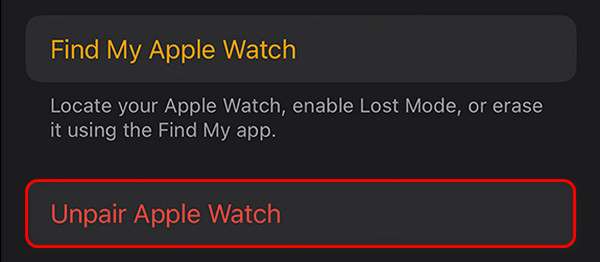
FoneLab Hjælper dig med at låse iPhone-skærmen op, fjerner Apple ID eller dens adgangskode, Fjern skærmtid eller adgangskode for begrænsning på få sekunder.
- Hjælper dig med at låse iPhone-skærmen op.
- Fjerner Apple ID eller dets adgangskode.
- Fjern skærmtid eller adgangskode for begrænsning på sekunder.
Del 2. Sådan konfigurerer du aktiveringslås på Apple Watch
Men hvad hvis dit Apple Watch er helt nyt, og du vil tilføje eller parre din iPhone? Dette afsnit vil lære dig, hvordan du opsætter en aktiveringslås på et Apple Watch ved hjælp af din iPhone. Følg venligst de detaljerede trin nedenfor for det bedste resultat. Kom videre.
Trin 1Hent venligst det Apple Watch og iPhone, du vil bruge i processen. Apple Watch og iPhone skal være tændt og placeret i nærheden af hinanden.
Trin 2Vent venligst på din iPhones Apple Watch-parringsgrænseflade, og tryk derefter på fortsæt knap. Alternativt kan du åbne Apple Watch-appen på iPhone og vælge knappen Start parring. Vælg senere Setup for mig selv knappen og følg instruktionerne på skærmen. Du behøver kun at vente på, at de to enheder er forbundet.

Del 3. Sådan fjerner du Apple ID på iPhone med FoneLab iOS Unlocker
Hvad hvis du glemte Apple ID på din iPhone? Her er et bonustip i denne artikel, der indeholder FoneLab iOS Unlocker til at hjælpe dig fjern dit Apple ID på din iPhone. Vær opmærksom på, at processen med denne software vil slette alle de data, der er gemt på din iPhone, inklusive de væsentlige. Det er bedre, at du, før du bruger dette værktøj sikkerhedskopiere alle filerne på din iPhone for at holde dem sikre.
FoneLab Hjælper dig med at låse iPhone-skærmen op, fjerner Apple ID eller dens adgangskode, Fjern skærmtid eller adgangskode for begrænsning på få sekunder.
- Hjælper dig med at låse iPhone-skærmen op.
- Fjerner Apple ID eller dets adgangskode.
- Fjern skærmtid eller adgangskode for begrænsning på sekunder.
Processen vil kun vare et par minutter eller sekunder efter de detaljerede trin nedenfor. Se venligst, hvordan dette værktøj fungerer ved at rulle ned.
Trin 1Besøg venligst den officielle hjemmeside for softwaren nævnt i denne artikel. Derefter skal du sætte kryds ved Gratis download knappen for at downloade værktøjet. Du behøver kun at klikke på den downloadede fil og konfigurere den. Start de to bagefter for at starte processen.

Trin 2De fem funktioner i softwaren vil blive vist på hovedgrænsefladen. Vælg venligst Fjern Apple ID knappen øverst som den anden mulighed. Du vil blive dirigeret til værktøjets tilslutningsprocedureskærm. Du behøver kun at få fat i et USB-kabel og bruge det til at tilslutte iPhone til computeren for at give adgang til softwaren. Du skal se orden knappen for at se, om proceduren er fuldført.
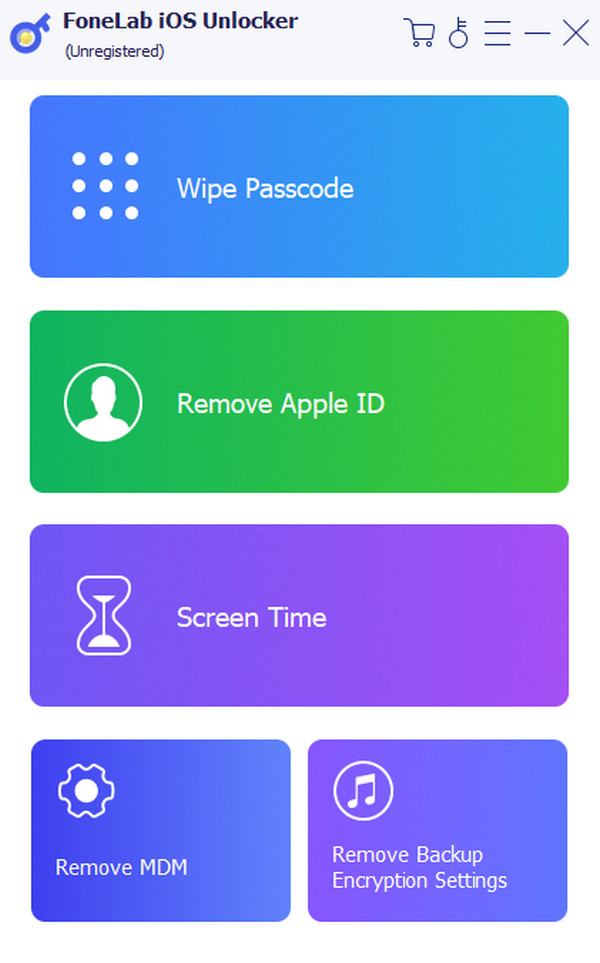
Trin 3Softwaren vil forklare den procedure, du vil lave til din iPhone. Som vi har nævnt, er det vigtigt at sikkerhedskopiere alle dine filer, før du begynder at udføre proceduren. Derefter skal du sætte kryds ved Starten knappen for at gå til processens nye grænseflade.
Trin 4Softwaren vil vise dig, at fjernelse af Apple-id'et er startet. Du vil se dens fremskridt på bjælken i bunden af hovedgrænsefladen. Du behøver kun at vente et par minutter, afhængigt af styrken eller hastigheden af din internetforbindelse eller størrelsen af de data, der er gemt på din iPhone. Vær tålmodig, mens du venter på det bedste resultat.
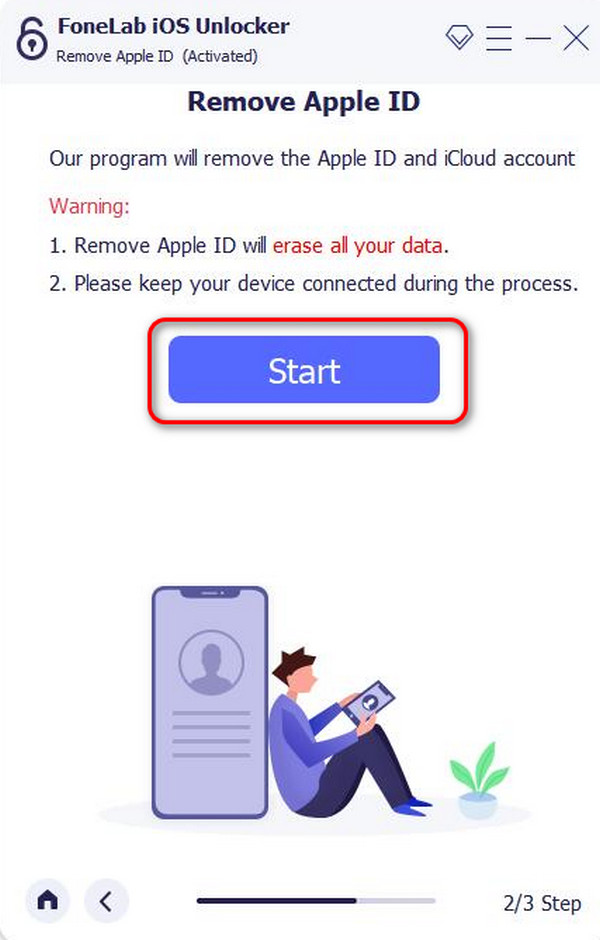
Trin 5Senere vil du se den vellykkede grænseflade på den næste skærm. Derefter skal du tage iPhonen sikkert ud af computeren.
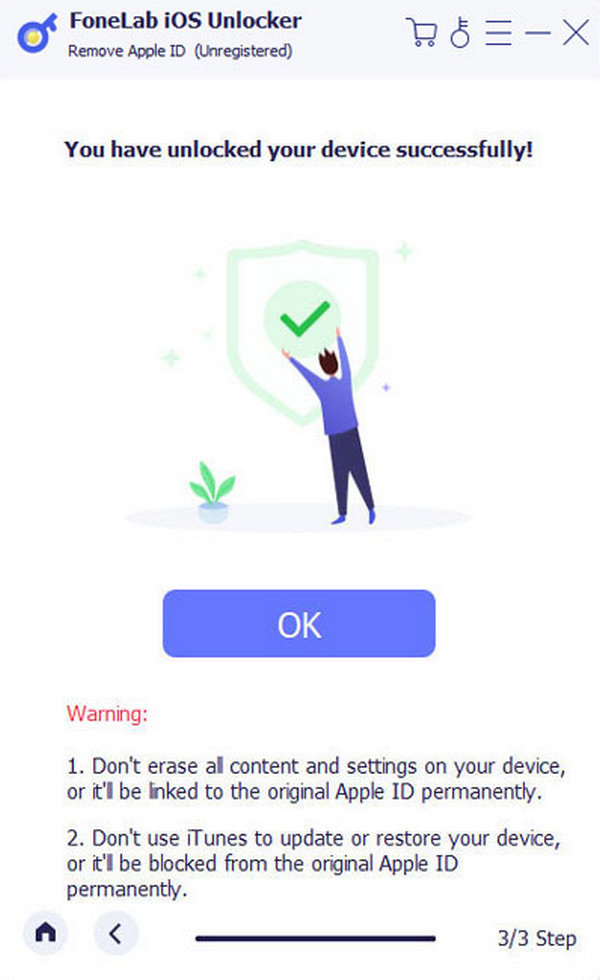
FoneLab Hjælper dig med at låse iPhone-skærmen op, fjerner Apple ID eller dens adgangskode, Fjern skærmtid eller adgangskode for begrænsning på få sekunder.
- Hjælper dig med at låse iPhone-skærmen op.
- Fjerner Apple ID eller dets adgangskode.
- Fjern skærmtid eller adgangskode for begrænsning på sekunder.
Del 4. Ofte stillede spørgsmål om Apple Watch Activation Lock
Kan aktiveringslåsen omgås?
Ja. Brug af tredjepartsværktøjer og websteder kan omgå aktiveringslåsen på dit Apple Watch. En af de websteder, du kan bruge, er Apple iPhone Unlock. Det anbefales dog ikke at omgå Apple Watch's aktiveringslås. Det kan påvirke dets sikkerhed og overtræde nogle af Apples servicevilkår.
Før jeg køber et Apple Watch, kan jeg så tjekke, om det har en aktiveringslås?
Ja. Du kan tjekke Apple Watch for at se, om det har en aktiveringslås med en anden iPhone. Det er for at forhindre fremtidige problemer ved først at fjerne aktiveringslåsen, især hvis du køber Apple Watch fra andre mennesker, ikke Apple-butikker. I denne type spørgsmål skal du købe fra Apple-butikker for at sikre, at Apple Watch ikke har en aktiveringslås.
Det er alt, du behøver at vide om, hvordan du aktiverer eller fjerner aktiveringslåsen på Apple Watch. Vi håber, at du også har lært andre oplysninger i denne artikel, herunder at fjerne Apple ID på din iPhone. Det er ved hjælp af FoneLab iOS Unlocker. Har du flere ubesvarede spørgsmål om emnet eller problemstillingen i dette indlæg? Tøv ikke med at sætte dem i kommentarfeltet nedenfor og deltage i vores informative diskussion. Tak skal du have!
FoneLab Hjælper dig med at låse iPhone-skærmen op, fjerner Apple ID eller dens adgangskode, Fjern skærmtid eller adgangskode for begrænsning på få sekunder.
- Hjælper dig med at låse iPhone-skærmen op.
- Fjerner Apple ID eller dets adgangskode.
- Fjern skærmtid eller adgangskode for begrænsning på sekunder.
